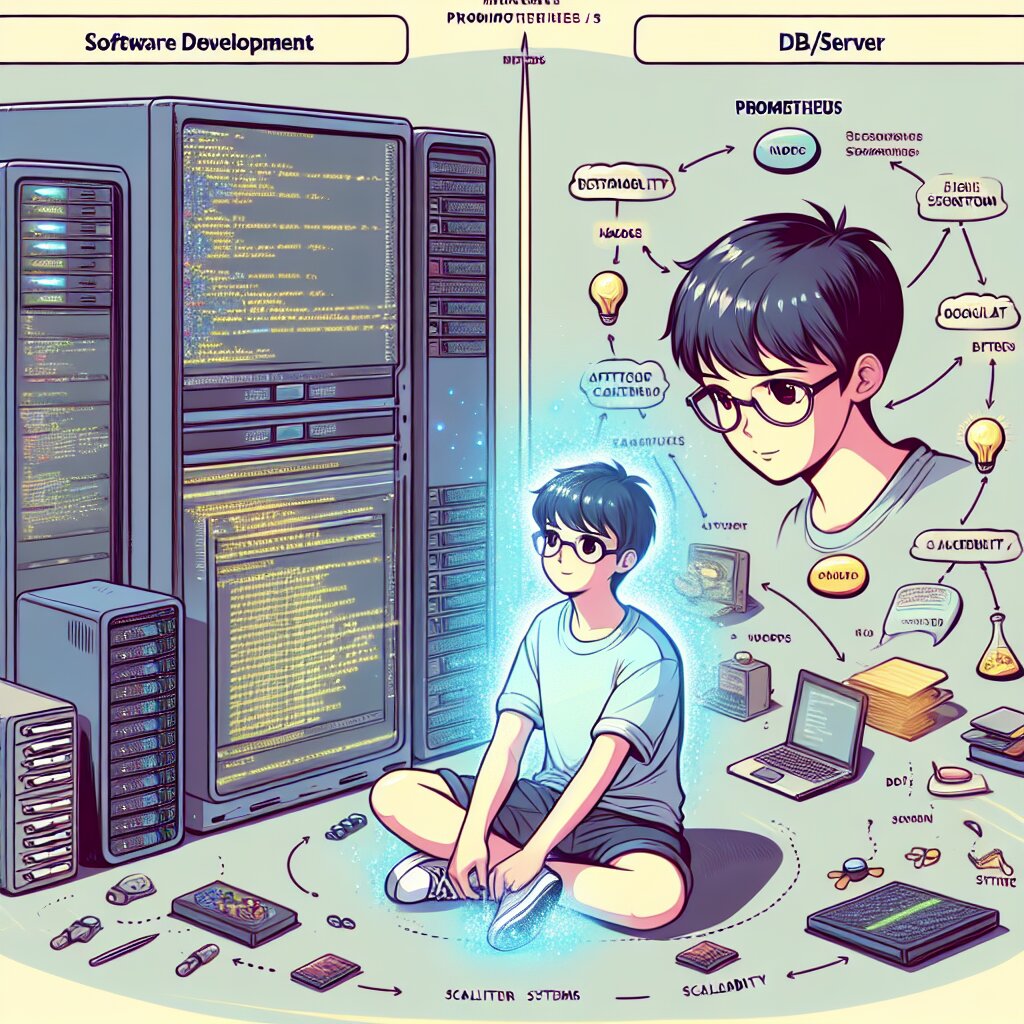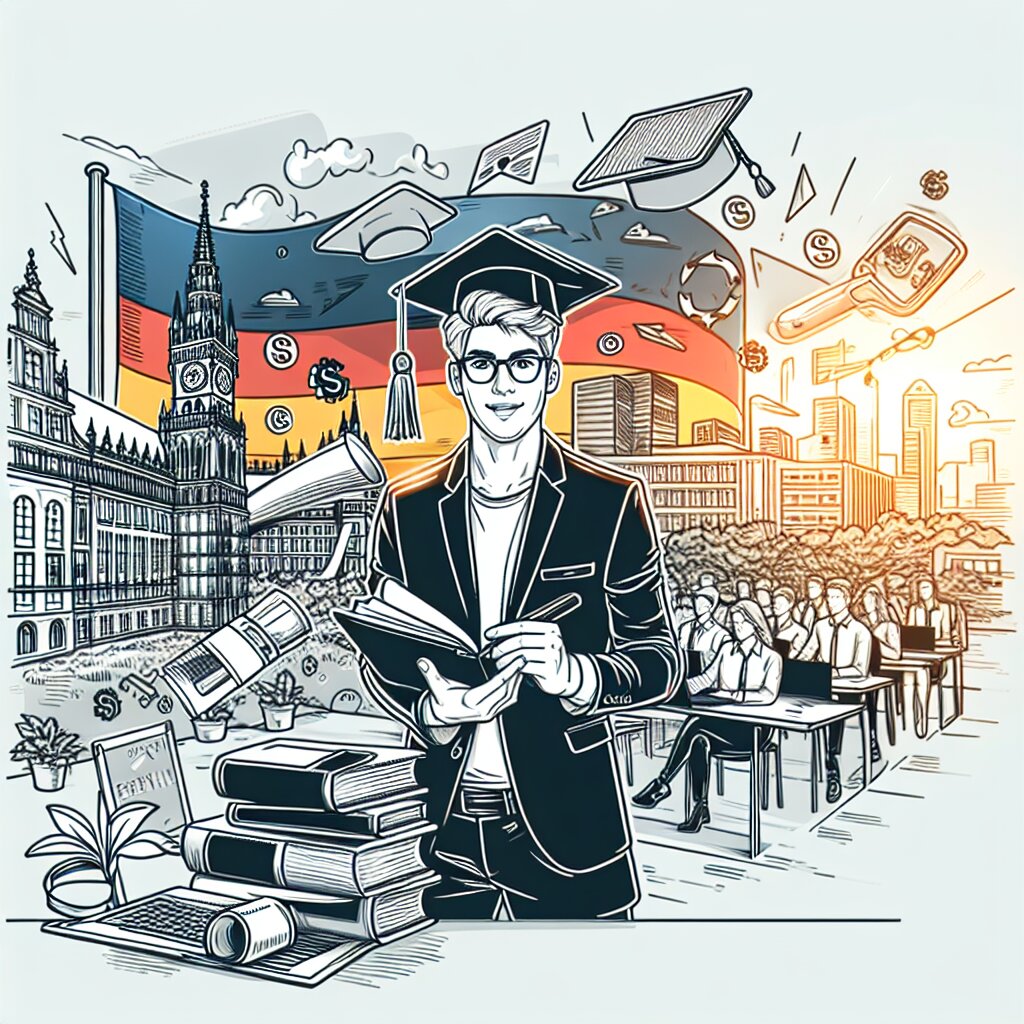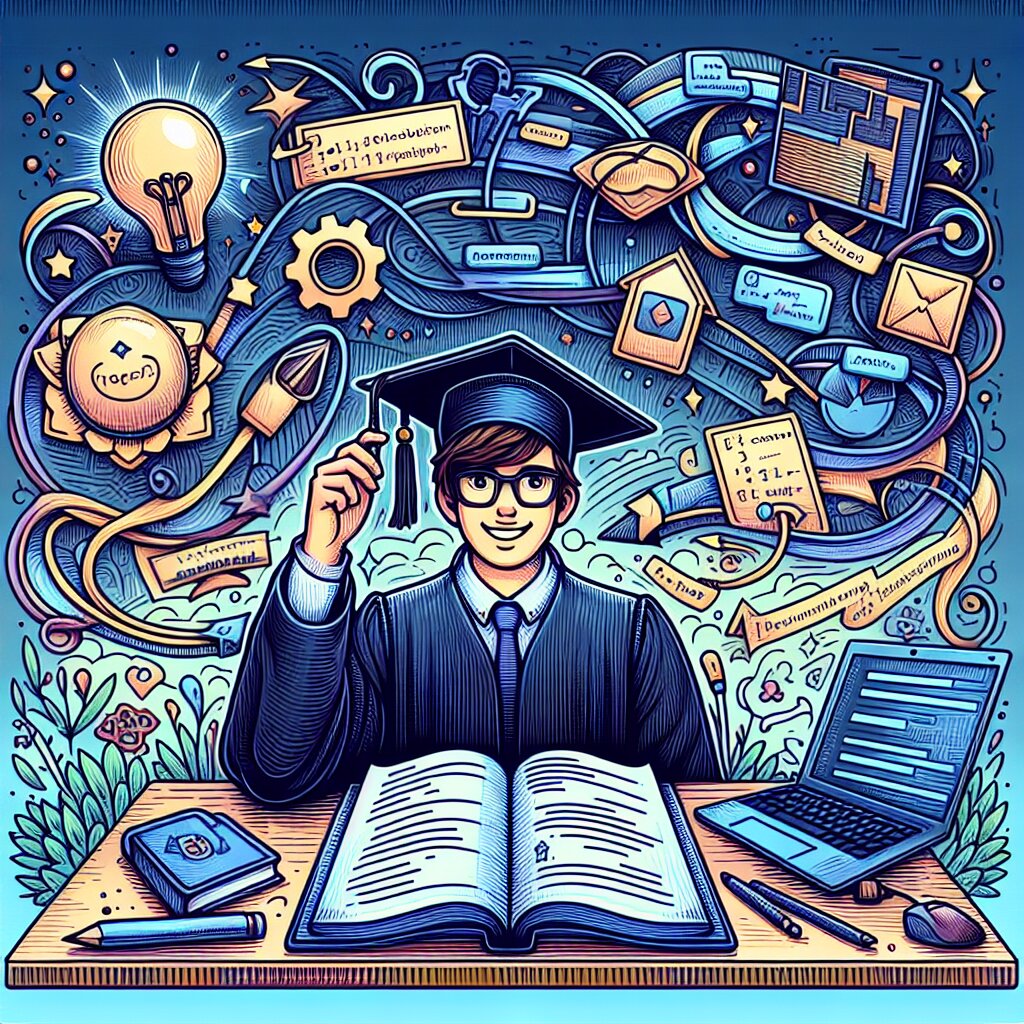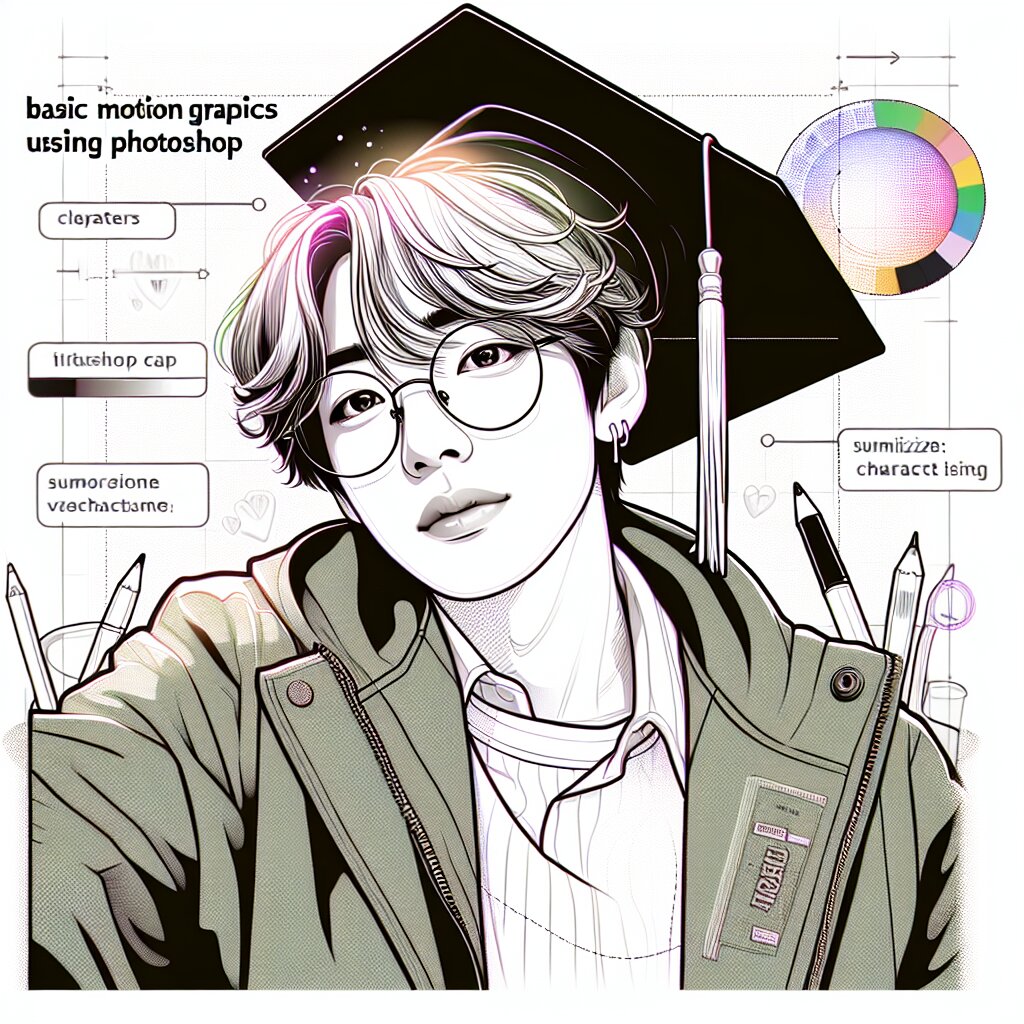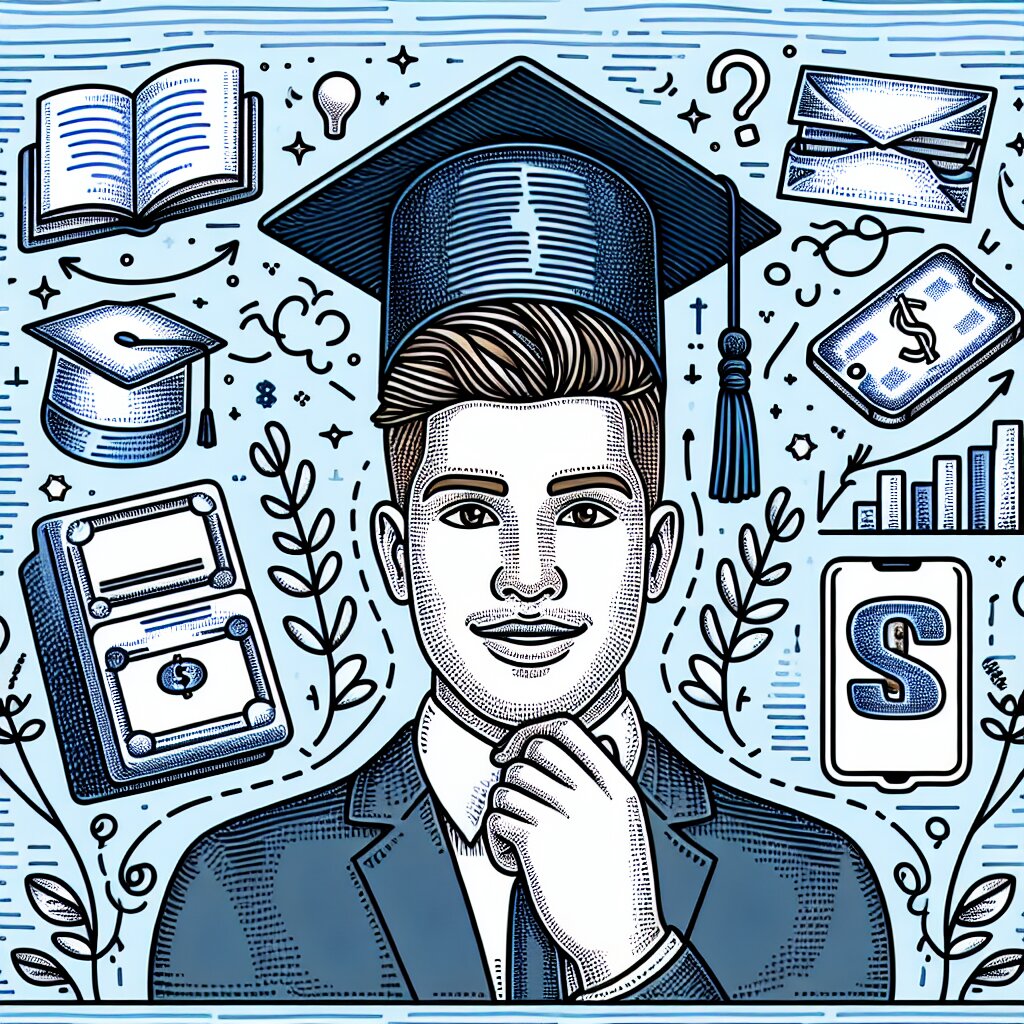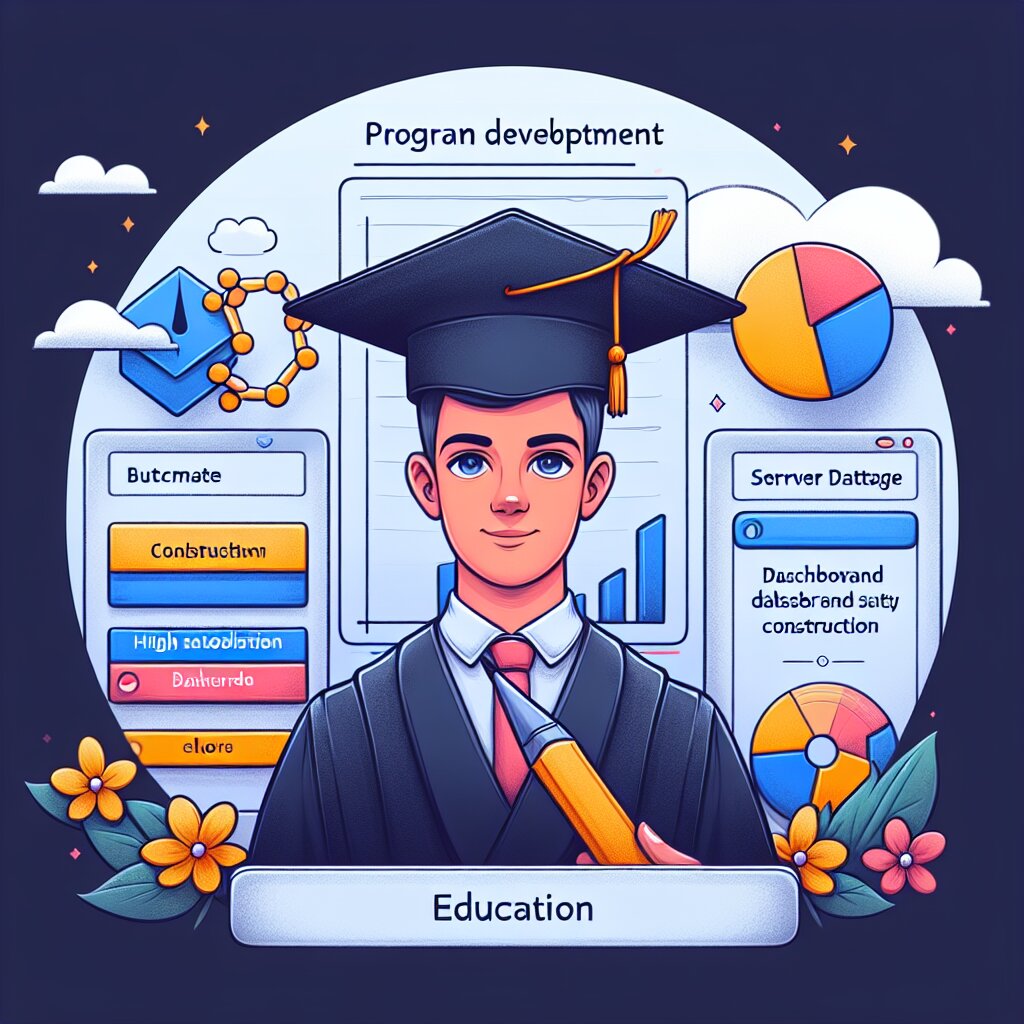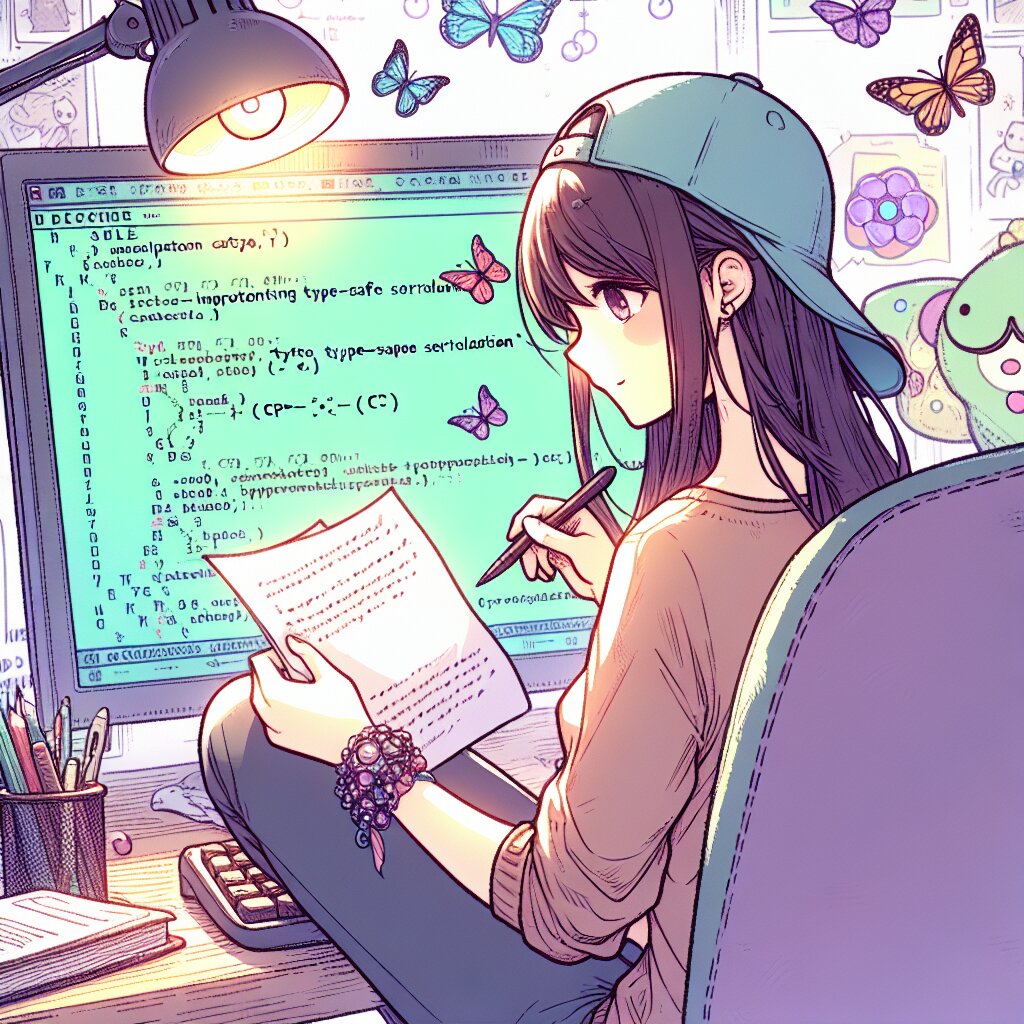🎧 MAGIX SOUND FORGE Pro 오디오 편집 기술 마스터하기 🎚️

안녕, 음악과 오디오 편집에 관심 있는 친구들! 오늘은 정말 흥미진진한 주제로 찾아왔어. 바로 MAGIX SOUND FORGE Pro라는 초강력 오디오 편집 프로그램에 대해 깊이 파헤쳐볼 거야. 이 글을 다 읽고 나면, 넌 오디오 편집의 프로가 될 수 있을 거야! 😎
혹시 재능넷(https://www.jaenung.net)이라는 사이트 알아? 거기서 오디오 편집 실력을 뽐내면서 부수입도 올릴 수 있대. 근데 그러려면 먼저 실력이 있어야겠지? 그래서 오늘 우리가 SOUND FORGE Pro를 제대로 배워보는 거야!
🚀 주의사항: 이 글은 좀 길어. 근데 걱정 마! 재미있게 설명할 테니까 끝까지 따라와 줘. 중간중간 쉬어가면서 읽어도 좋아. 그럼 시작해볼까?
🎵 MAGIX SOUND FORGE Pro란 뭘까?
MAGIX SOUND FORGE Pro는 말이야, 전문가용 오디오 편집 및 마스터링 소프트웨어야. 음악 프로듀서, 사운드 디자이너, 팟캐스터, 그리고 음악을 사랑하는 모든 사람들이 사용하는 강력한 도구지. 이 프로그램으로 할 수 있는 일들을 간단히 살펴볼까?
- 🎚️ 오디오 녹음 및 편집
- 🔊 사운드 효과 추가
- 🎛️ 오디오 마스터링
- 🎼 멀티트랙 편집
- 📊 스펙트럼 분석
- 🔧 오디오 복원
와! 정말 많은 걸 할 수 있지? 이런 기능들 덕분에 SOUND FORGE Pro는 오디오 편집계의 스위스 아미 나이프라고 불린다구.
💡 재미있는 사실: SOUND FORGE는 원래 Sonic Foundry라는 회사에서 만들었어. 그런데 지금은 MAGIX가 인수해서 더욱 발전시키고 있지. 역사가 오래된 만큼 안정성도 뛰어나고 사용자들의 신뢰도 높아!
자, 이제 SOUND FORGE Pro가 뭔지 대충 감이 왔지? 그럼 이제부터 이 강력한 도구를 어떻게 사용하는지 하나하나 살펴볼 거야. 준비됐어? 그럼 고고! 🚀
🖥️ SOUND FORGE Pro 시작하기
자, 이제 SOUND FORGE Pro를 설치했다고 가정하고 시작해볼게. 프로그램을 처음 열면 좀 복잡해 보일 수 있어. 하지만 걱정 마! 천천히 하나씩 알아갈 거니까.
1. 인터페이스 둘러보기 👀
SOUND FORGE Pro를 열면 가장 먼저 보이는 건 메인 화면이야. 여기에는 여러 가지 패널과 도구들이 있어:
- 메뉴 바: 파일, 편집, 보기 등의 기본적인 메뉴가 있어.
- 툴바: 자주 사용하는 기능들의 단축 아이콘이 있지.
- 파형 디스플레이: 오디오 파일의 파형을 시각적으로 보여주는 메인 작업 영역이야.
- 트랜스포트 컨트롤: 재생, 정지, 녹음 등의 기본적인 컨트롤이 있어.
- 미터: 오디오 레벨을 실시간으로 보여주는 곳이지.
🎓 프로 팁: 인터페이스가 처음에는 좀 복잡해 보일 수 있어. 하지만 걱정 마! 사용하다 보면 금방 익숙해질 거야. 그리고 나중에는 이 복잡한 인터페이스가 오히려 편리하다고 느낄 거야.
2. 오디오 파일 열기 📂
자, 이제 실제로 오디오 파일을 열어볼까?
- "파일" 메뉴를 클릭해.
- "열기"를 선택해.
- 편집하고 싶은 오디오 파일을 찾아서 선택해.
- "열기" 버튼을 클릭해.
짜잔! 🎉 이제 너의 오디오 파일이 SOUND FORGE Pro에 로드됐어. 파형 디스플레이에 오디오의 파형이 보이지? 이게 바로 네가 편집할 오디오의 시각적 표현이야.
3. 기본적인 재생 컨트롤 사용하기 ▶️
오디오를 들어보고 싶다고? 아주 간단해!
- 재생: 스페이스바를 누르거나 재생 버튼(▶️)을 클릭해.
- 정지: 다시 스페이스바를 누르거나 정지 버튼(⏹️)을 클릭해.
- 특정 부분부터 재생: 파형에서 원하는 위치를 클릭하고 스페이스바를 눌러.
이렇게 기본적인 컨트롤을 익히는 것부터 시작이야. 천천히, 하나씩 해보면서 익숙해지는 게 중요해!
💡 꿀팁: SOUND FORGE Pro에서는 키보드 단축키를 많이 사용해. 자주 사용하는 기능들의 단축키를 외워두면 작업 속도가 훨씬 빨라질 거야. 예를 들어, Ctrl+C는 복사, Ctrl+V는 붙여넣기, Ctrl+Z는 실행 취소 등이 있어.
자, 이제 기본적인 시작은 끝났어! 어때, 생각보다 어렵지 않지? 이제부터는 본격적으로 오디오를 편집하는 방법을 배워볼 거야. 준비됐니? 그럼 다음 섹션으로 고고! 🚀
✂️ 기본적인 오디오 편집 기술
자, 이제 본격적으로 오디오를 편집해볼 거야. SOUND FORGE Pro에서 할 수 있는 기본적인 편집 기술부터 시작해보자!
1. 오디오 자르기 (Cutting) ✂️
가장 기본적인 편집 기술 중 하나는 오디오의 특정 부분을 자르는 거야. 예를 들어, 노래의 인트로를 짧게 만들거나 불필요한 부분을 제거할 때 사용해.
- 파형에서 자르고 싶은 부분을 드래그해서 선택해.
- "편집" 메뉴에서 "삭제"를 선택하거나, 키보드의 "Delete" 키를 눌러.
짜잔! 선택한 부분이 사라졌지? 이렇게 간단히 오디오를 자를 수 있어.
2. 오디오 복사하고 붙여넣기 (Copy and Paste) 📋
특정 부분을 복사해서 다른 곳에 붙여넣고 싶을 때가 있지? 아주 쉬워!
- 복사하고 싶은 부분을 드래그해서 선택해.
- Ctrl+C를 눌러 복사해.
- 붙여넣고 싶은 위치로 커서를 옮겨.
- Ctrl+V를 눌러 붙여넣기 해.
이렇게 하면 선택한 부분이 원하는 위치에 복사돼. 리믹스나 리메이크를 할 때 유용하게 쓸 수 있는 기술이야!
3. 페이드 인/아웃 (Fade In/Out) 🔊➡️🔈
노래의 시작이나 끝을 부드럽게 만들고 싶을 때 페이드 인/아웃을 사용해. SOUND FORGE Pro에서는 이 작업도 아주 쉽게 할 수 있어.
- 페이드 인/아웃을 적용하고 싶은 부분을 선택해.
- "프로세스" 메뉴에서 "페이드"를 선택해.
- "페이드 인" 또는 "페이드 아웃"을 선택해.
- 원하는 페이드 커브를 선택하고 "확인"을 눌러.
이렇게 하면 오디오가 서서히 커지거나 작아지는 효과를 줄 수 있어. 전문적인 느낌의 마무리를 원한다면 꼭 써봐!
🎓 프로 팁: 페이드 인/아웃을 할 때는 너무 길게 하지 않도록 주의해. 보통 1-3초 정도면 충분해. 너무 길면 오히려 지루해 보일 수 있어.
4. 볼륨 조절하기 (Adjusting Volume) 🔊
때로는 오디오의 특정 부분이 너무 크거나 작을 수 있어. 이럴 때는 볼륨을 조절해야 해.
- 볼륨을 조절하고 싶은 부분을 선택해.
- "프로세스" 메뉴에서 "볼륨"을 선택해.
- 원하는 만큼 볼륨을 올리거나 내려.
- "확인"을 눌러 적용해.
이렇게 하면 선택한 부분의 볼륨이 조절돼. 전체적인 균형을 맞출 때 아주 유용한 기능이야!
5. 노이즈 제거 (Noise Reduction) 🚫🔊
녹음할 때 원치 않는 배경 소음이 들어갔다면? 걱정 마, SOUND FORGE Pro의 노이즈 제거 기능으로 해결할 수 있어!
- 노이즈만 있는 부분을 선택해 (예: 말하기 전 조용한 부분)
- "효과" 메뉴에서 "노이즈 감소"를 선택해.
- "노이즈 프로파일 캡처"를 클릭해.
- 전체 오디오를 선택하고 다시 "노이즈 감소"를 실행해.
- 노이즈 감소 정도를 조절하고 "미리 듣기"로 확인해.
- 만족스러우면 "확인"을 눌러 적용해.
와! 이제 오디오가 훨씬 깨끗해졌지? 이 기능은 특히 나레이션이나 보이스오버 작업할 때 정말 유용해.
💡 주의사항: 노이즈 제거를 할 때는 조심해야 해. 너무 강하게 적용하면 원래 소리까지 왜곡될 수 있어. 항상 "미리 듣기" 기능으로 확인하면서 조절해야 해.
자, 이렇게 기본적인 오디오 편집 기술을 배워봤어. 어때, 생각보다 쉽지? 이 기술들만 잘 활용해도 꽤 괜찮은 결과물을 만들 수 있어. 하지만 우리의 여정은 여기서 끝이 아니야. 더 고급 기술들도 배워볼 거니까 계속 따라와 줘!
그리고 잊지 마, 이런 기술들을 익히면 재능넷(https://www.jaenung.net)같은 플랫폼에서 네 실력을 뽐내고 수익도 올릴 수 있어. 어때, 벌써부터 기대되지 않아? 😉
다음 섹션에서는 좀 더 고급 기술들을 다뤄볼 거야. 준비됐니? 그럼 고고! 🚀
🎛️ 고급 오디오 편집 기술
자, 이제 기본적인 편집 기술은 마스터했으니 좀 더 고급 기술로 넘어가볼까? 이 기술들을 익히면 네 오디오 편집 실력이 한 단계 더 업그레이드될 거야!
1. 이퀄라이저 (Equalizer) 사용하기 🎚️
이퀄라이저, 줄여서 EQ라고 부르는 이 도구는 오디오의 주파수 밸런스를 조절하는 데 사용돼. 예를 들어, 저음을 더 강조하거나 고음을 줄이고 싶을 때 사용할 수 있지.
- "효과" 메뉴에서 "이퀄라이저"를 선택해.
- 주파수 밴드를 선택하고 원하는 대로 조절해.
- "미리 듣기"로 변화를 확인해.
- 만족스러우면 "확인"을 눌러 적용해.
EQ를 잘 사용하면 오디오의 전체적인 톤을 크게 개선할 수 있어. 하지만 과도하게 사용하면 오히려 소리가 이상해질 수 있으니 주의해야 해!
🎓 프로 팁: EQ를 사용할 때는 "덜어내는" 방식으로 접근하는 게 좋아. 특정 주파수를 높이는 것보다 불필요한 주파수를 낮추는 게 더 자연스러운 결과를 만들어내거든.
2. 컴프레서 (Compressor) 활용하기 🗜️
컴프레서는 오디오의 다이나믹 레인지를 줄여주는 도구야. 쉽게 말해, 소리가 너무 크거나 작은 부분을 자동으로 조절해주는 거지.
- "효과" 메뉴에서 "컴프레서"를 선택해.
- 쓰레숄드(Threshold)와 레이쇼(Ratio)를 조절해.
- 어택(Attack)과 릴리즈(Release) 시간도 설정해.
- "미리 듣기"로 변화를 확인하고, 만족스러우면 적용해.
컴프레서를 잘 사용하면 오디오가 더 일관되고 프로페셔널하게 들릴 수 있어. 특히 보컬이나 나레이션 작업할 때 아주 유용해!
3. 리버브 (Reverb) 추가하기 🏛️
리버브는 공간감을 추가해주는 효과야. 마치 큰 홀이나 교회에서 녹음한 것 같은 느낌을 줄 수 있지.
- "효과" 메뉴에서 "리버브"를 선택해.
- 원하는 리버브 타입을 선택해 (홀, 룸, 플레이트 등).
- 리버브의 크기, 감쇠 시간 등을 조절해.
- "미리 듣기"로 확인하고 적용해.
리버브는 정말 강력한 효과지만, 과도하게 사용하면 오히려 소리가 뭉개질 수 있어. 적당히 사용하는 게 중요해!
4. 타임 스트레치 (Time Stretch) 🕰️
오디오의 길이를 변경하고 싶을 때 사용하는 기능이야. 피치(음높이)는 그대로 유지하면서 속도만 바꿀 수 있어.
- 변경하고 싶은 부분을 선택해.
- "프로세스" 메뉴에서 "타임 스트레치"를 선택해.
- 원하는 길이나 템포를 설정해.
- 알고리즘을 선택하고 (음성용, 음악용 등) 적용해.
이 기능은 BGM의 길이를 영상에 맞추거나, 나레이션의 속도를 조절할 때 아주 유용해!
5. 스펙트럼 분석 (Spectrum Analysis) 📊
스펙트럼 분석은 오디오의 주파수 구성을 시각적으로 보여주는 도구야. 이걸 통해 어떤 주파수가 많이 있고, 어떤 주파수가 부족한지 알 수 있어.
- "보기" 메뉴에서 "스펙트럼 분석"을 선택해.
- 분석하고 싶은 부분을 재생해.
- 그래프를 통해 주파수 분포를 확인해.
스펙트럼 분석을 통해 EQ 조절이 필요한 부분을 정확히 찾아낼 수 있어. 전문가들이 자주 사용하는 기술이지!
💡 꿀팁: 스펙트럼 분석을 할 때는 레퍼런스 트랙과 비교해보는 것도 좋아. 네가 좋아하는 프로페셔널한 음악과 네 작업물을 비교하면서 어떤 점이 다른지 확인해볼 수 있거든.
6. 배치 프로세싱 (Batch Processing) 🔄
여러 개의 오디오 파일에 동일한 작업을 한 번에 적용하고 싶을 때 사용하는 기능이야.
- "도구" 메뉴에서 "배치 변환기"를 선택해.
- 처리할 파일들을 추가해.
- 적용할 효과나 프로세스를 선택해.
- 출력 설정을 조정하고 실행해.
이 기능을 사용하면 수백 개의 파일도 한 번에 처리할 수 있어. 시간 절약의 끝판왕이지!
자, 여기까지가 SOUND FORGE Pro의 고급 기술들이야. 어때, 생각보다 복잡하지 않지? 이 기술들을 마스터하면 네 오디오 편집 실력이 프로 수준으로 올라갈 거야!
그리고 잊지 마, 이런 고급 기술들을 익히면 재능넷(https://www.jaenung.net)같은 플랫폼에서 더 높은 가치의 서비스를 제공할 수 있어. 오디오 편집 전문가로 인정받을 수 있다는 거지!
다음 섹션에서는 실제 작업 시나리오를 통해 이 기술들을 어떻게 활용하는지 살펴볼 거야. 준비됐니? 그럼 고고! 🚀
🎬 실전 시나리오: 나레이션 편집하기
자, 이제 우리가 배운 기술들을 실제 상황에 적용해볼 거야. 가장 흔한 시나리오 중 하나인 나레이션 편집을 예로 들어볼게. 어떻게 하면 프로페셔널한 나레이션을 만들 수 있는지 단계별로 알아보자!
1단계: 오디오 불러오기 및 기본 정리 📥
- 녹음된 나레이션 파일을 SOUND FORGE Pro로 불러와.
- 전체적으로 들어보면서 불필요한 부분 (예: 긴 침묵, 실수한 부분)을 잘라내.
- 각 문장 사이에 적절한 간격을 두어 자연스러운 흐름을 만들어.
이 단계에서 중요한 건 전체적인 흐름이야. 나레이션이 자연스럽게 들리도록 하는 게 목표지!
2단계: 노이즈 제거 🚫🔊
- 조용한 부분을 선택해 노이즈 프로파일을 캡처해.
- 전체 오디오에 노이즈 감소를 적용해.
- 너무 과도하게 적용되지 않도록 주의하면서 조절해.
노이즈 제거는 섬세하게 해야 해. 너무 강하게 하면 음성이 부자연스러워질 수 있거든.
3단계: EQ 조정 🎚️
- 스펙트럼 분석을 통해 음성의 주파수 특성을 파악해.
- 보통 80-100Hz 아래의 저주파를 약간 줄여 웅웅거림을 제거해.
- 2-4kHz 대역을 약간 부스트해 명료도를 높여.
- 10kHz 이상의 고주파를 약간 올려 선명함을 더해.
EQ 조정은 음성의 특성에 따라 다르게 해야 해. 목소리마다 최적의 설정이 다르니 귀를 열고 잘 들어보면서 조절해야 해!
4단계: 컴프레션 적용 🗜️
- 쓰레숄드를 -12dB에서 시작해 조금씩 조절해.
- 레이쇼는 2:1에서 4:1 사이로 설정해.
- 어택 타임은 5-10ms, 릴리즈는 50-100ms 정도로 시작해 조절해.
- 메이크업 게인으로 전체적인 볼륨을 맞춰줘.
컴프레션의 목표는 음량을 일정하게 유지하는 거야. 하지만 너무 강하게 하면 부자연스러워질 수 있으니 주의해!
5단계: 리버브 추가 (선택사항) 🏛️
- 작은 룸 타입의 리버브를 선택해.
- 믹스를 10-20% 정도로 낮게 설정해.
- 프리딜레이를 20-30ms 정도로 설정해.
리버브는 나레이션에 약간의 공간감을 줘서 더 자연스럽게 들리게 할 수 있어. 하지만 과하지 않게 주의해야 해!
6단계: 최종 볼륨 조정 및 리미팅 🔊
- 전체적인 볼륨을 확인하고 필요하면 조절해.
- 피크 리미터를 적용해 클리핑을 방지해.
- 최종 출력 레벨이 -3dB에서 -6dB 사이가 되도록 해.
이 단계에서는 전체적인 음량을 일정하게 유지하면서도 동적인 범위를 살리는 게 중요해.
🎓 프로 팁: 편집이 끝난 후에는 반드시 다양한 스피커와 헤드폰으로 들어보는 게 좋아. 각 재생 환경에서 어떻게 들리는지 확인하고 필요하면 미세 조정을 해줘.
7단계: 최종 확인 및 내보내기 💾
- 전체를 다시 한 번 주의 깊게 들어봐.
- 문제가 있는 부분이 있다면 다시 돌아가서 수정해.
- 모든 게 만족스럽다면 적절한 포맷으로 내보내기 해. (보통 WAV나 MP3)
자, 이렇게 하면 프로페셔널한 나레이션 편집이 완성돼! 어때, 생각보다 복잡하지 않지? 물론 이 모든 과정을 완벽하게 하려면 많은 연습이 필요하겠지만, 이 기본적인 흐름만 잘 따라해도 꽤 괜찮은 결과물을 만들 수 있을 거야.
그리고 기억해, 이런 실전 경험을 쌓으면 재능넷(https://www.jaenung.net)같은 플랫폼에서 더 높은 가치의 서비스를 제공할 수 있어. 클라이언트들은 항상 퀄리티 높은 오디오를 찾고 있거든!
자, 이제 우리의 SOUND FORGE Pro 마스터 과정이 거의 끝나가고 있어. 마지막으로 몇 가지 추가 팁과 주의사항을 알려줄게. 준비됐니? 그럼 고고! 🚀
🎓 추가 팁 및 주의사항
SOUND FORGE Pro를 마스터하는 길은 끝이 없어. 하지만 이 추가 팁들을 기억한다면 더 빠르게 성장할 수 있을 거야!
1. 백업의 중요성 💾
항상, 정말 항상 원본 파일의 백업을 유지해. 실수로 원본을 덮어쓰거나 망가뜨릴 수 있으니까. 외장하드나 클라우드 스토리지를 활용하는 것도 좋아.
2. 단축키 마스터하기 ⌨️
SOUND FORGE Pro의 주요 기능들은 대부분 단축키가 있어. 이걸 익히면 작업 속도가 엄청나게 빨라질 거야. 자주 쓰는 기능의 단축키부터 하나씩 외워나가봐.
3. 귀 훈련하기 👂
좋은 오디오 편집자가 되려면 좋은 귀가 필요해. 다양한 장르의 음악을 주의 깊게 들어보고, 프로페셔널한 작업물과 네 작업물을 비교해보면서 귀를 훈련시켜봐.
4. 플러그인 탐험하기 🔌
SOUND FORGE Pro에는 기본적으로 많은 플러그인이 포함되어 있어. 이것들을 하나씩 실험해보면서 각각의 특성과 용도를 파악해봐. 필요하다면 서드파티 플러그인도 찾아보고.
5. 리소스 절약하기 💻
오디오 편집은 컴퓨터 리소스를 많이 잡아먹는 작업이야. 불필요한 트랙이나 플러그인은 꺼두고, 작업 중인 프로젝트 외의 프로그램은 닫아두는 게 좋아.
6. 지속적인 학습 📚
오디오 기술은 계속 발전하고 있어. 유튜브 튜토리얼, 온라인 강좌, 오디오 관련 포럼 등을 통해 계속 새로운 기술을 배워나가는 게 중요해.
💡 꿀팁: 재능넷(https://www.jaenung.net)같은 플랫폼에서 다른 전문가들의 작업물을 참고해보는 것도 좋은 학습 방법이야. 다른 사람들은 어떤 기술을 사용하는지 관찰하고 배워봐!
7. 건강 관리하기 🏋️♀️
장시간 앉아서 작업하다 보면 건강에 무리가 갈 수 있어. 주기적으로 스트레칭을 하고, 적절한 휴식을 취하는 것을 잊지 마. 그리고 귀도 쉬게 해줘야 해! 볼륨을 너무 크게 해놓고 오래 작업하면 청력에 안 좋을 수 있으니 조심해.
마치며...
자, 이제 정말 SOUND FORGE Pro 마스터 과정의 끝에 도달했어! 어때, 생각보다 재미있었지? 물론 이게 끝이 아니야. 오디오 편집의 세계는 정말 넓고 깊거든. 하지만 이 글에서 배운 내용들만 잘 활용해도 꽤 괜찮은 결과물을 만들어낼 수 있을 거야.
그리고 잊지 마, 이런 실력을 갖추면 재능넷(https://www.jaenung.net)같은 플랫폼에서 네 재능을 뽐내고 수익도 올릴 수 있어. 오디오 편집 전문가로서의 새로운 커리어를 시작할 수도 있는 거지!
항상 열정을 가지고 계속 배우고 실험해봐. 그러다 보면 어느새 네가 꿈꾸던 오디오 편집의 달인이 되어 있을 거야. 화이팅! 🎉🎧🚀